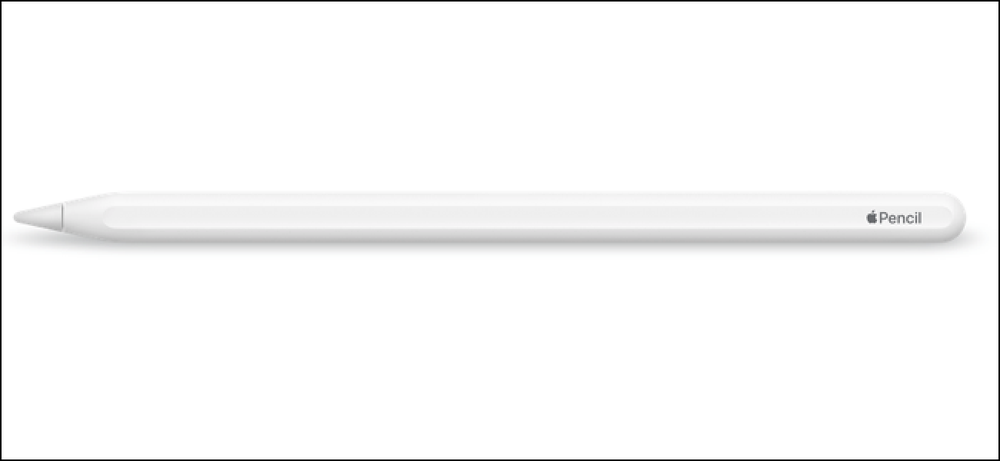Cara Memasangkan AirPods dengan PC, Mac, Ponsel Android, atau Perangkat Lain

AirPods Apple “hanya berfungsi” dengan iPhone berkat chip W1 mereka, tetapi mereka juga merupakan headphone Bluetooth standar. Itu berarti mereka bekerja dengan perangkat apa pun yang mendukung ponsel Android Bluetooth audio-even.
Proses pemasangan tidak akan semudah memasangkan dengan iPhone, dan koneksi mungkin tidak sekokoh itu, tetapi mereka akan bekerja dengan apa pun dari ponsel Android atau PC Windows ke perangkat Apple lainnya seperti Apple TV. Ada juga proses pemasangan yang mudah jika Anda menggunakan Mac atau iPad.
Cara Memasangkan AirPod Anda dengan Mac atau iPad
Jika Anda telah memasangkan AirPod Anda dengan iPhone Anda, status pemasangan ini akan menyinkronkan antara iPhone Anda dan iPad dan Mac yang Anda miliki di akun Anda berkat iCloud. Agar ini berfungsi, Anda harus masuk ke iPad atau Mac dengan ID Apple yang sama yang Anda gunakan di iPhone. Untuk Mac, Anda harus mengaktifkan Handoff.
Mac lama yang tidak mendukung Handoff tidak dapat memanfaatkan proses pemasangan yang mudah ini, dan Anda harus memasangkannya secara manual dengan mereka menggunakan Bluetooth. Status pemasangan ini juga tidak disinkronkan ke Apple TV, jadi Anda juga harus menggunakan Bluetooth untuk memasangkan AirPod dengan Apple TV..
Jika semuanya sudah diatur dengan benar, Anda cukup memilih AirPod Anda seperti perangkat audio lainnya dari iPad atau Mac Anda. Pertama, pastikan case AirPods Anda terbuka, AirPod berada di luar case, atau ada di telinga Anda. Jika ada dalam kasing dan kasing ditutup, maka tidak akan tersedia sebagai opsi perangkat audio.
Di iPad, buka Control Center, ketuk ikon gelombang audio di sudut kanan atas kontrol musik atau tekan lama kontrol musik dan ketuk ikon pengalih perangkat, dan pilih AirPods Anda dalam daftar perangkat audio.
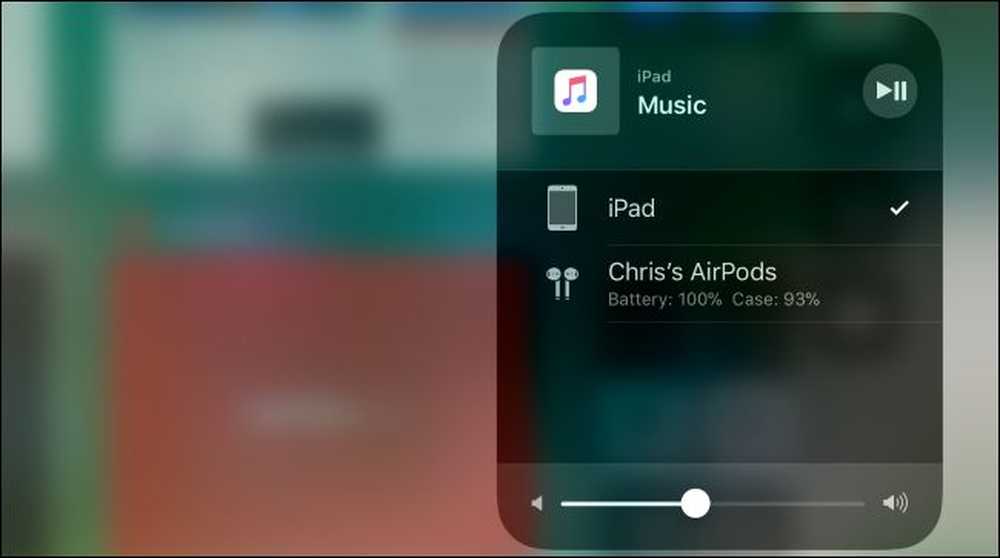
Pada Mac, klik ikon volume pada bilah menu Mac Anda dan pilih AirPods Anda di daftar perangkat yang tersedia atau buka menu Apple> System Preferences> Sound dan pilih AirPods. Anda juga dapat mengaktifkan ikon volume di bilah menu Mac Anda dari sini dengan mencentang kotak "Tampilkan volume di bilah menu", jika belum diaktifkan.
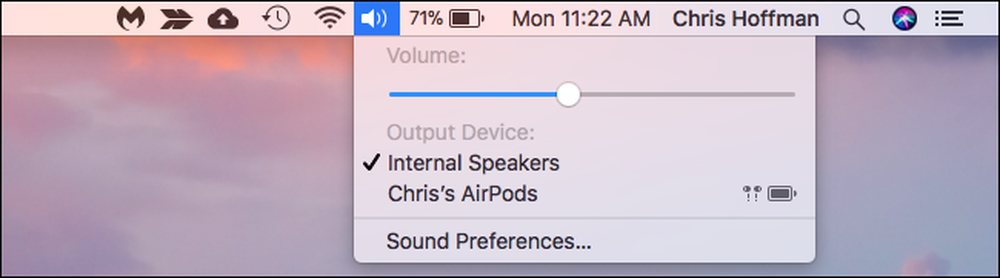
Cara Memasangkan AirPod Anda dengan Ponsel Android, PC Windows, Apple TV, atau Apa Pun Lainnya
Untuk memasangkan AirPod Anda dengan perangkat lain - atau Mac yang lebih tua, jika Anda tidak memenuhi persyaratan di atas - Anda hanya perlu menemukan tombol pemasangan yang mudah dilewatkan pada wadah pengisian AirPods.
Lihat di belakang kasing AirPod Anda. Lihat lingkaran perak samar di dekat bagian bawah, tepat di atas port Lightning? Itulah "tombol pengaturan" yang Anda butuhkan untuk memasangkan AirPod Anda dengan perangkat lain di mana chip W1 tidak dapat memasangkannya secara otomatis.
Untuk menempatkan AirPod Anda dalam mode berpasangan, inilah yang perlu Anda lakukan:
- Tempatkan kedua AirPod Anda dalam wadah pengisian.
- Buka tutup case. Anda akan melihat lampu menyala, menunjukkan status pengisian.
- Tekan dan tahan tombol melingkar di bagian belakang kasing AirPod Anda. Lampu di dalam kasing akan mulai berkedip putih. Ini menunjukkan bahwa AirPods Anda dalam mode berpasangan.

Saat cahaya putih berkedip, AirPod Anda akan "dapat ditemukan". Dengan kata lain, mereka akan muncul sebagai perangkat yang dapat Anda pasangkan dari pengaturan Bluetooth Anda, sama seperti headphone atau speaker Bluetooth lainnya. Sebagai contoh:
- Android: Buka Pengaturan dan ketuk opsi "Bluetooth" di bawah Nirkabel & jaringan. Pastikan Bluetooth diaktifkan dan Anda akan melihat AirPods sebagai perangkat yang tersedia di sini.
- Windows 10: Buka Pengaturan> Perangkat> Bluetooth & perangkat lain> Tambah Bluetooth atau perangkat lain> Bluetooth. Pilih AirPod Anda dalam daftar perangkat terdekat.
- Windows 7: Kepala ke Control Panel> Perangkat Keras dan Suara> Perangkat dan Printer> Tambahkan perangkat. Pilih AirPod Anda.
- Mac: Klik menu Apple dan menuju ke System Preferences> Bluetooth. Pilih AirPod Anda dalam daftar dan klik “Pasangkan”.
- Apple TV: Navigasikan ke Pengaturan> Remote dan Perangkat> Bluetooth. Pilih AirPod Anda dalam daftar.
- Perangkat Lain Dengan Bluetooth: Cukup arahkan ke layar pengaturan Bluetooth di mana Anda dapat melihat dan menghubungkan perangkat Bluetooth. AirPods Anda akan muncul sebagai opsi di sini seperti headphone Bluetooth lainnya.
Jika Anda membutuhkan waktu beberapa saat untuk menemukan opsi Bluetooth, AirPods Anda mungkin meninggalkan mode pemasangan dan Anda akan melihat lampu putih yang berkedip berhenti. Cukup tekan lama tombol pengaturan melingkar lagi dan AirPods Anda akan masuk kembali ke mode berpasangan dan dapat ditemukan dari perangkat Anda yang lain sekali lagi.

Setelah terhubung, AirPods Anda akan berfungsi sebagai headphone Bluetooth normal dengan perangkat apa pun yang dipasangkan dengannya.
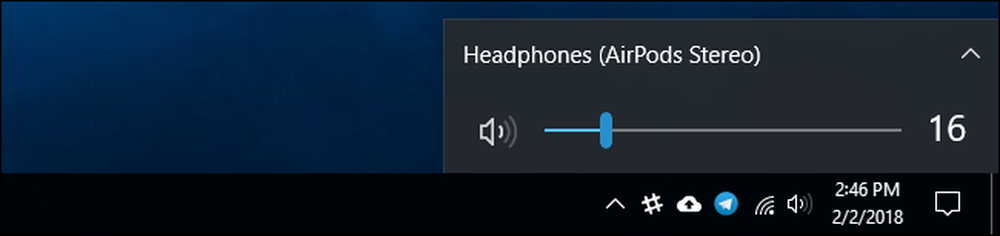
Cara Menghubungkan Kembali AirPod Anda ke iPhone atau iPad Anda
AirPods Anda akan terputus dari iPhone Anda setelah Anda memasangkannya dengan perangkat non-iOS lainnya. Anda harus menyambungkan kembali ke iPhone Anda untuk menggunakannya dengan iPhone Anda sekali lagi.
Untuk melakukan ini, pertama tempatkan AirPod Anda kembali ke kasingnya. Buka layar beranda iPhone Anda, buka kasing AirPods, dan pegang di dekat iPhone Anda. (Proses yang sama ini berfungsi pada iPad, jika Anda ingin memasangkan AirPod Anda dengan iPad dan bukan iPhone.)
Anda akan melihat pesan "Bukan AirPods Anda" muncul di layar Anda. Ketuk "Sambungkan." Anda akan diminta untuk menekan dan menahan tombol melingkar di bagian belakang kasing. Lepaskan tombol ketika "Connecting" muncul di layar Anda dan mereka akan terhubung kembali secara otomatis ke iPhone Anda.


Kredit Gambar: Peter Kotoff / Shutterstock.com, Peter Kotoff / Shutterstock.com